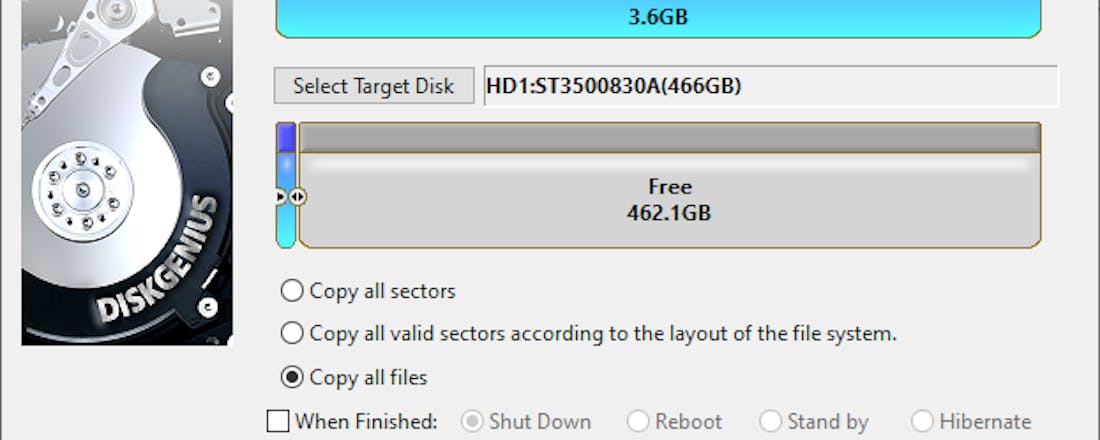Aan de slag met DiskGenius
Met programma’s voor partitiebeheer kun je de indeling van de harde schijf, ssd-drive of usb-stick vastleggen, verkleinen, splitsen en samenvoegen. Niet toevallig werd het programma PartitionGuru omgedoopt tot DiskGenius. Dit zelfuitgeroepen genie heeft zich inmiddels ontpopt tot allround schijfhulpprogramma dat zich bekommert om de gezondheid van al je opslagapparaten.
Een partitie is een logische eenheid van een drive. Voordat een harde schijf in gebruik kan worden genomen, moet hij minimaal één partitie bevatten. Maar vaak verdelen mensen de drive om praktische redenen in meerdere partities. De oorsprong van DiskGenius zit in het management van die partities. Zelfs in de gratis versie kun je de partities op een veilige manier aanmaken en aanpassen. Maar daarnaast is deze tool een alles-in-één-oplossing voor wat betrekking heeft op gegevensdragers. Denk aan het maken van back-ups en klonen van partities en schijven, het herstellen van gegevens, het migreren van een besturingssysteem van een hdd naar een ssd en het samenstellen van virtuele drives. En er is nog veel meer.
Drie varianten
DiskGenius is een Chinees product en bij de installatie heb je de keuze tussen de Japanse of Engelse taalinstelling. We downloaden en installeren hier versie 5.4.1 van www.diskgenius.com. Je kunt DiskGenius op elk type harde schijf uitvoeren.
De installer waarschuwt dat je deze applicatie beter niet installeert op de partitie waarvan je de bestanden wilt herstellen, omdat het mogelijk is dat door het installatieproces gegevens worden overschreven. Je kunt trouwens de software ook in draagbare modus laten werken, vanaf een usb-stick.
Wij gaan aan de slag met de gratis versie. Er zijn twee betaalde varianten: de standaardversie (69,90 dollar) en de professionele versie (99,90 dollar). Uiteraard beschik je met die laatste twee over meer functies. Op www.diskgenius.com/editions.php lees je de verschillen tussen de edities.
Wat betreft schijf- en partitiebeheer zijn de drie varianten gelijkwaardig. En ook als hdd-naar-ssd-migratietool en om schijven te klonen doet de gratis variant niet onder. Het verschil laat zich vooral voelen op het vlak van dataherstel. De gratis versie kan alleen kleine bestanden terughalen. En je kunt meemaken dat de tool de vermiste bestanden wel toont, maar dat je voor het herstel toch naar de standaardeditie moet overstappen.
©PXimport
S.M.A.R.T.
Wanneer je de tool opstart, krijg je een opsomming van alle gegevensdragers en de bijbehorende partities te zien. Door op een naam van de drive in de linkerkolom te klikken, lees je de detailinformatie. Hier vind je onder meer het type adapter (bijvoorbeeld sata of usb), het model, het serienummer, de capaciteit en het aantal sectoren.
Door met de rechtermuisknop op een schijf te klikken, kom je bij heel veel functies. Zo kun je bijvoorbeeld de S.M.A.R.T.-status opvragen. Dat is het rapport van het interne bewakingssysteem voor harde schijven en ssd’s. De Self-Monitoring, Analysis, and Reporting Technology houdt de betrouwbaarheid in de gaten, in de hoop dat je hierdoor op tijd rekening kunt houden met een mogelijke uitval. Als u, zoals wij in dit voorbeeld, gewaarschuwd wordt voor slechte sectoren, dan kun je die proberen te repareren vanuit het contextueel menu met de opdracht Verify Or Repair Bad Sectors.
©PXimport
Partitiemanager
DiskGenius heeft een krachtige partitiebeheerder. De tool geeft alle partities weer die op de gegevensdrager aanwezig zijn. Bovendien blader je binnen de partities tot op bestandsniveau. Je kunt zelfs de inhoud van deze bestanden bekijken door er in deze tool op te dubbelklikken.
In het tabblad Preview kun je bijvoorbeeld afbeeldingen bekijken of Word-documenten lezen. Als je het tabblad Raw Data gebruikt, dan zie je de onbewerkte inhoud in hexadecimale vorm en ascii. Bovendien is het mogelijk bestanden van een partitie te kopiëren, (permanent) te verwijderen en te hernoemen. Al deze opdrachten krijg je te zien door met de rechtermuisknop op een bestand te klikken.
©PXimport
Partities aanmaken
Partities aanmaken in de vrije ruimte op de schijf is bijzonder eenvoudig. Hiervoor gebruik je de knop bovenaan: New Partition. Daarna zie je hoeveel ruimte er door de data is ingenomen. Vervolgens sleep je in de grafische weergave om de grootte van de nieuwe partitie te wijzigen of je vult de nieuw capaciteit gewoon numeriek in.
Wanneer de partitie klaar is, geef je die vanuit het contextueel menu een nieuwe naam (Set Volume Name) en als je dat wilt, kun je een eigen schijfletter toekennen (Assign New Drive Letter). DiskGenius kan ook een partitie in een bestaande maken door die zonder gegevensverlies in tweeën te splitsen. Hiervoor klik je met de rechtermuisknop op de partitie en selecteer je Create New Partition of Split Partition. Met de laatste opdracht krijg je twee partities van dezelfde grootte. Elke partitie kun je op een andere manier formatteren (Format Current Partition).
DiskGenius ondersteunt bijna alle populaire bestandssystemen en als je het volledige harde schijfschema wilt omzetten, bijvoorbeeld van MBR (Master Boot Record) naar GPT (GUID Partition Table), dan kun je dat ook doen. Als je een partitie formatteert, moet je er rekening mee houden dat de gegevens daarbij worden gewist.
©PXimport
Herstel
DiskGenius beschikt over een gegevensherstelmodule (File Recovery). Die scant eerst de volledige harde schijf, pendrive of een specifieke partitie. De herstelde bestanden worden dan weer zichtbaar. Als je per ongeluk een partitie hebt verwijderd, kun je die die herstellen met behulp Partition Recovery. Bij bestandsherstel is het mogelijk alleen naar bepaalde bestandsindelingen te zoeken, zoals documenten, muziek, foto’s en e-mail.
Als je je de naam van een vermist bestand herinnert, kun je ook een zoekopdracht starten naar een stukje tekst in de bestandsnaam. Dat versnelt de hersteloperatie aanzienlijk. Het zoek-en-herstelproces verloopt nogal traag, zorg dus dat er geen al te zware applicaties op de achtergrond draaien. Je kunt dit proces op ieder moment onderbreken, waarna je de inmiddels gevonden bestanden alvast kunt herstellen. Bovendien moet je een doelmap opgeven waarnaar DiskGenius de herstelde bestanden wegschrijft.
©PXimport
Herstel-usb-stick
Sommige bewerkingen op een drive kun je alleen uitvoeren wanneer je bent opgestart vanaf een andere drive. Dan is het handig om een herstel-usb-stick te hebben waarop deze tool staat. Om een usb-herstelstation te maken ga je naar het menu Tools en dan selecteer je de opdracht Create WinPE bootable USB drive of Disk Genius.
Dit houdt in dat DiskGenius een Windows Preinstalled Environment (een light-versie van Windows met ondersteuning voor sata- en raid-controllers) maakt om partities te benaderen. Hierdoor kun je verloren gegevens herstellen en schijf- of back-upgegevens beheren zonder dat systeem op te starten. Hiervoor heb je een usb-stick nodig die geformatteerd is naar exfat, fat32 of ntfs. Nagenoeg alle functies van deze tool zijn ook beschikbaar in de opstartbare versie van DiskGenius.
©PXimport
Windows AIK of ADK
Je kunt met DiskGenius een Windows PE-opstartbare usb-stick maken. Maar soms werkt deze functie niet, omdat een besturingssysteem de vereiste componenten mist. DiskGenius meldt dit op voorhand. In dat geval moet je eerst Windows AIK of Windows ADK downloaden. Het gaat om een set tools van Microsoft om het Windows-besturingssysteem te configureren. DiskGenius leidt je zelf naar de webpagina waar je Windows AIK of ADK kunt downloaden en installeren. Nadat je het bestand hebt gedownload, volg je de wizard.
©PXimport
Partitie back-up
In de knoppenbalk van DiskGenius zit het pictogram Backup Partition. Dit is de tool voor gegevensback-up. Je gebruikt die om een schijfimage te maken van een partitie, zodat je vanaf die image de gegevens kunt herstellen. Het is niet mogelijk om op geregelde tijdstippen een reservekopie te laten maken.
Je hebt de keuze tussen een full back-up en een incrementele back-up. Een full back-up bevat alle bestanden en mappen die je hebt geselecteerd. Dit type back-up vereist veel tijd om te voltooien, maar als de harde schijf kapotgaat, kun je in één keer alle bestanden herstellen en dat vermindert de hersteltijd.
Een incrementele back-up bevat alleen de bestanden die gewijzigd zijn sinds de laatste back-up. Het kost dus minder tijd om een incrementele back-up maken. Het nadeel is dat bij een hersteloperatie elke incrementele back-up moet worden verwerkt en dat levert dan weer langere hersteltijden op.
We raden daarom aan een combinatie te maken van full back-ups en incrementele back-ups. Je kunt bepaalde mappen uitsluiten voor de back-up-operatie. Misschien is het niet nodig om een back-up van het systeem of van de map downloads te maken, dan kun je deze gegevens uitsluiten. Bovendien kun je ervoor kiezen om de pc af te sluiten of in sluimerstand te zetten wanneer de reservekopie klaar is.
©PXimport
Klonen
Met een back-up maak je een kopie van de gegevens die je wilt beveiligen, zodat je ze als het noodlot toeslaat, kunt terugplaatsen. Een kloon is een exacte kopie van de volledige drive of partitie. Bij een kloon merk je na herstel geen verschil met de oude omgeving. Onder het menu Tools zitten de opdrachten Clone Partition en Clone Disk. Wil je de opstartstructuur behouden, dan kun je het systeem klonen, zodat je straks kunt opstarten vanaf het doelapparaat.
Je duidt de bron aan in Source Partition en daarna selecteer je het doel in Target Partition. Daarbij is het mogelijk om de slechte sectoren uit te sluiten. Omdat het bij grote drives lang kan duren voordat deze operatie is afgerond, kun je ook hier aangeven wat er moet gebeuren zodra het klonen klaar is. De pc kan zichzelf uitzetten, herstarten, in sluimerstand gaat of gewoon afwachten.
OS-migratie
Steeds meer mensen stappen van de klassieke harde schijven over naar solid state drives. Het is soms niet eenvoudig om al je gegevens van hdd naar ssd te migreren. Het proces moet niet alleen het Windows-besturingssysteem overzetten, maar ook alle geïnstalleerde apps, systeemupdates, stuurprogramma’s, aangepaste instellingen en de persoonlijke gegevens.
Met de knop OS Migration regelt DiskGenius het lastige werk. Je hoeft alleen maar de bronpartitie en de doelpartitie aan te duiden. Je kunt daarbij de partitiegrootte van de doelschijf nog aanpassen door de pijlen tussen de partitieranden in grafische weergaven te verslepen. Bovendien kun je de opstartvolgorde van je computer wijzigen. Zo geef je aan dat de pc straks moet opstarten vanaf de doelschijf wanneer de systeemmigratie is afgerond.
©PXimport
BitLocker-ondersteuning
Stel dat je een externe harde schijf hebt met familiefoto’s. Om te voorkomen dat die afbeeldingen ooit in verkeerde handen terechtkomen, heb je deze gegevens versleuteld met BitLocker. Windows 10 heeft een eigen ingebouwde encryptietool om volledige schijven te versleutelen. Als je die schijf na een systeemcrash niet meer kunt zien in Windows Verkenner zit je met een probleem, want schijfbeheer toont alleen de niet-toegewezen ruimte en niet de gecodeerde partitie. In DiskGenius vind je in het menu Partition de opdracht BitLocker Management (Lock / Unlock) om deze partitie toch te ontsluiten.
©PXimport
Virtuele schijven
In DiskGenius maak je makkelijk virtuele drives. Dit zijn spiegelkopieën die je kunt gebruiken als virtuele optische drives, zoals dvd- en cd-stations. Sommige mensen bewaren de installers van belangrijke software op virtuele schijven. DiskGenius ondersteunt meerdere manieren om zo’n virtuele drive te maken.
Ga hiervoor naar het menu Drive en kies Create New Virtual Disk File. Je hebt de keuze tussen vijf bekende virtuele schijf-indelingen: VMware Virtual Disk, Virtual PC Virtual Disk, Virtual Box Virtual Disk, Parallels Virtual Disk en een Img-bestand. Telkens geef je daarbij de gewenste capaciteit aan en de locatie waar deze virtuele drive moet komen. Om achteraf zo’n virtual disk te laden, ga je naar het menu Disk, Open Virtual Disk. In hetzelfde menu zit trouwens een converter om de virtuele disk om te zetten naar een andere indeling.
Via Disk, Convert Virtual Disk Format selecteer je bijvoorbeeld een virtuele schijfbestand van het type Parallels. Dat zet je het om naar een schijfbestand van het type VirtualBox. Met de opdracht Tools, Explore Partition Image File kun je zelfs in de virtuele schijf bladeren naar de bestanden alsof je Windows Verkenner gebruikt.
©PXimport
Koppige bestanden wissen
Er zijn verschillende oorzaken waardoor je een bestand niet kunt verwijderen. Het kan gaan om een bestand dat nog gebruikt wordt door een actief programma. De oorzaak kan ook liggen bij problemen met het eigenaarschap. Hoe dan ook, een bestand dat je met geen mogelijkheid van het bureaublad krijgt, word je vroeg of laat een doorn in het oog.
Klik met de rechtermuisknop op het bestand of ga via het menu File naar de opdracht Delete Files Directly. DiskGenius verwijdert nu het bestand geforceerd. Als je niet wilt dat het bestand in de prullenbak belandt, maar dat het definitief wordt gewist, dan gebruik je de opdracht File, Delete FilesPermanently. Daarna verschijnt een venstertje dat vraagt met welke getallen DiskGenius deze gegevens moet overschrijven).
©PXimport